Google Translate
QUESTO SERVIZIO PUÒ CONTENERE TRADUZIONI PRODOTTE DA GOOGLE. GOOGLE DECLINA TUTTE LE GARANZIE RELATIVA ALLE TRADUZIONI, ESPRESSE O IMPLICITE, COMPRESE EVENTUALI GARANZIE DI PRECISIONE, AFFIDABILITÀ E QUALSIASI GARANZIA IMPLICITA DI COMMERCIABILITÀ, IDONEITÀ A UNO SCOPO PARTICOLARE E NON VIOLAZIONE.
Le Guide di Riferimento di Nikon Corporation (di seguito, "Nikon") sono state tradotte per comodità dell'utente utilizzando un software di traduzione fornito da Google Translate. Sono stati compiuti sforzi ragionevoli per fornire una traduzione accurata, tuttavia nessuna traduzione automatica è perfetta né è intesa a sostituire traduttori umani. Le traduzioni sono fornite come servizio per gli utenti delle Guide di Riferimento di Nikon e sono fornite "così come sono". Nessuna garanzia di alcun tipo, espressa o implicita, viene fatta sulla precisione, affidabilità o correttezza di qualsiasi traduzione fatta dall'inglese in qualsiasi altra lingua. Alcuni contenuti (come immagini, video, Flash Video, ecc.) potrebbero non essere tradotti accuratamente a causa delle limitazioni del software di traduzione.
Il testo ufficiale è la versione inglese delle Guide di Riferimento. Eventuali discrepanze o differenze create nella traduzione non sono vincolanti e non hanno alcun effetto legale a scopo di conformità o applicazione. Se dovessero sorgere domande relative alla precisione delle informazioni contenute nelle Guide di Riferimento tradotte, fare riferimento alla versione inglese delle guide che è la versione ufficiale.
Connessione ai computer tramite Wi-Fi
Cosa può fare per te Wi-Fi
Connettersi utilizzando il Wi-Fi integrato della fotocamera per caricare le immagini selezionate su un computer.
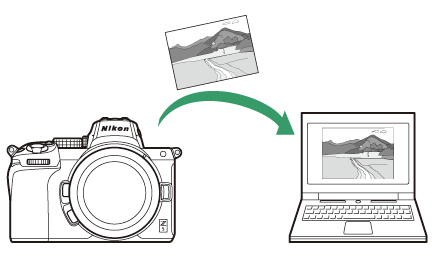
L' Wireless Transmitter Utility
Prima di poter caricare immagini tramite Wi-Fi , dovrai associare la fotocamera al computer utilizzando il software Wireless Transmitter Utility di Nikon .
- Una volta accoppiati i dispositivi, potrai connetterti al computer dalla fotocamera.
-
La Wireless Transmitter Utility è disponibile per il download dal Nikon Download Center. Assicurati di scaricare la versione più recente dopo aver letto le note sulla versione e i requisiti di sistema.
Modalità infrastruttura e punto di accesso
È possibile utilizzare uno dei due metodi seguenti per stabilire connessioni wireless tra la fotocamera e un computer.
Connessione wireless diretta (modalità punto di accesso)
La fotocamera e il computer si collegano tramite collegamento wireless diretto. La fotocamera funge da punto di accesso LAN wireless, consentendoti di connetterti quando lavori all'aperto e in altre situazioni in cui il computer non è già connesso a una rete wireless ed eliminando la necessità di complicate regolazioni delle impostazioni. Il computer non può connettersi a Internet mentre è connesso alla fotocamera.
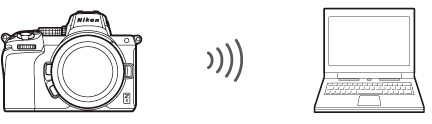
- Per creare un nuovo profilo host, selezionare [ Connessione diretta al PC ] nella procedura guidata di connessione.
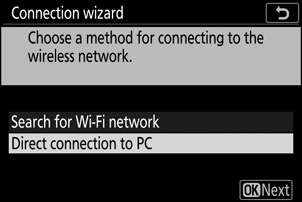
Modalità Infrastruttura
La fotocamera si collega a un computer su una rete esistente (comprese le reti domestiche) tramite un router wireless. Il computer può comunque connettersi a Internet mentre è connesso alla fotocamera.
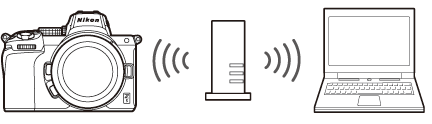
- Per creare un nuovo profilo di rete, selezionare [ Cerca rete Wi-Fi ] nella procedura guidata di connessione.
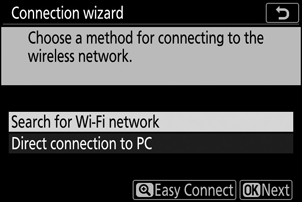
Connessione in modalità punto di accesso
-
Selezionare [ Connetti al PC ] nel menu di configurazione della fotocamera, quindi evidenziare [ Impostazioni di rete ] e premere 2 .
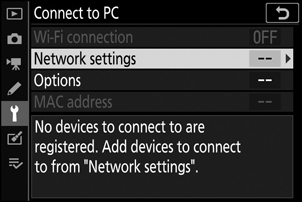
-
Evidenzia [ Crea profilo ] e premi J
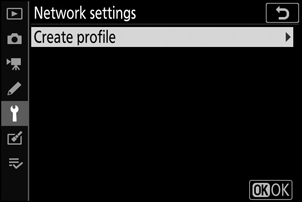
-
Evidenziare [ Connessione diretta al PC ] e premere J
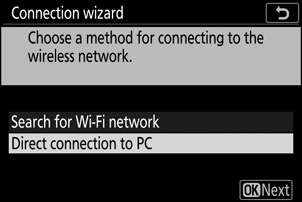
Verranno visualizzati l'SSID della fotocamera e la chiave di crittografia.
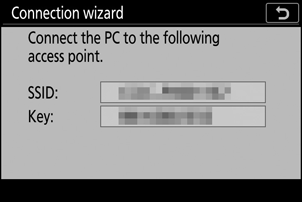
-
Stabilire una connessione con la fotocamera.
Windows :
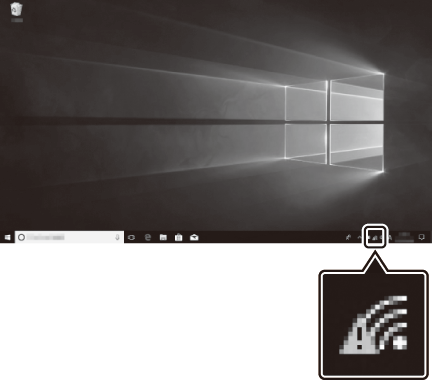
- Fare clic sull'icona della LAN wireless nella barra delle applicazioni.
- Selezionare l'SSID visualizzato dalla fotocamera al passaggio 3.
- Quando viene richiesto di inserire la chiave di sicurezza della rete, inserire la chiave di crittografia visualizzata dalla fotocamera al passaggio 3. Il computer avvierà una connessione alla fotocamera.
macOS :
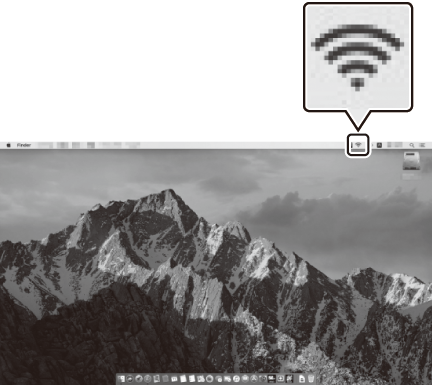
- Fare clic sull'icona LAN wireless nella barra dei menu.
- Selezionare l'SSID visualizzato dalla fotocamera al passaggio 3.
- Quando viene richiesto di inserire la chiave di sicurezza della rete, inserire la chiave di crittografia visualizzata dalla fotocamera al passaggio 3. Il computer avvierà una connessione alla fotocamera.
-
Inizia l'accoppiamento.
Quando richiesto, avviare la Wireless Transmitter Utility sul computer.
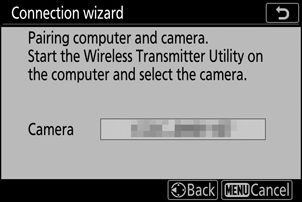
-
Selezionare la fotocamera nella Wireless Transmitter Utility .
Selezionare il nome visualizzato dalla fotocamera al passaggio 5 e fare clic su [ Avanti ].
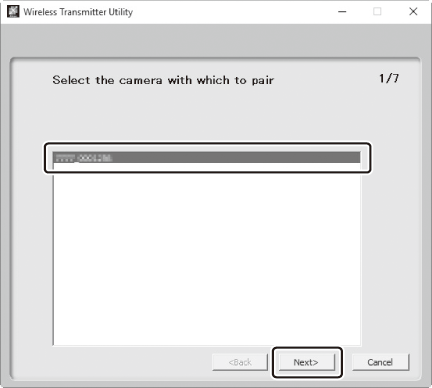
-
Nella Wireless Transmitter Utility , immettere il codice di autenticazione visualizzato dalla fotocamera.
-
La fotocamera visualizzerà un codice di autenticazione.
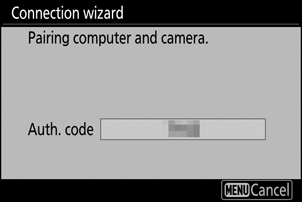
-
Immettere il codice di autenticazione nella finestra di dialogo visualizzata dalla Wireless Transmitter Utility e fare clic su [ Avanti ].
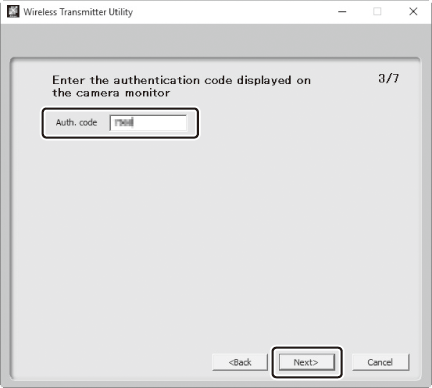
-
-
Completa il processo di abbinamento.
-
Quando sulla fotocamera viene visualizzato un messaggio che informa che l'accoppiamento è stato completato, premere J .

-
Wireless Transmitter Utility , fare clic su [ Avanti ]; ti verrà richiesto di scegliere una cartella di destinazione. Per ulteriori informazioni, consultare la guida in linea della Wireless Transmitter Utility .
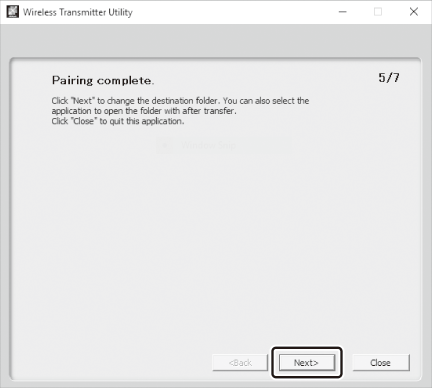
- Una volta completata l'associazione, verrà stabilita una connessione wireless tra la fotocamera e il computer.
-
-
Controlla la connessione.
Una volta stabilita la connessione, l'SSID di rete verrà visualizzato in verde nel menu [ Connetti al PC ] della fotocamera.
- Se l'SSID della fotocamera non viene visualizzato in verde, connettersi alla fotocamera tramite l'elenco delle reti wireless sul computer.
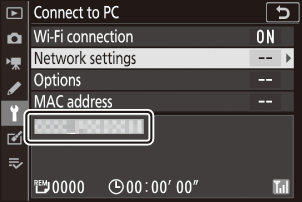
Ora è stata stabilita una connessione wireless tra la fotocamera e il computer.
Le foto scattate con la fotocamera possono essere caricate sul computer come descritto in “Caricamento delle foto” ( 0 Caricamento delle foto ).
Connessione in modalità Infrastruttura
-
Selezionare [ Connetti al PC ] nel menu di configurazione della fotocamera, quindi evidenziare [ Impostazioni di rete ] e premere 2 .
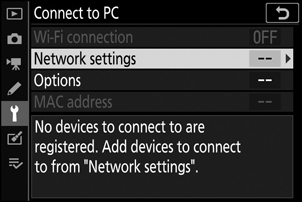
-
Evidenzia [ Crea profilo ] e premi J
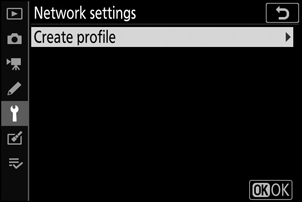
-
Evidenzia [ Cerca rete Wi-Fi ] e premi J .
La fotocamera cercherà le reti attualmente attive nelle vicinanze e le elencherà per nome (SSID).
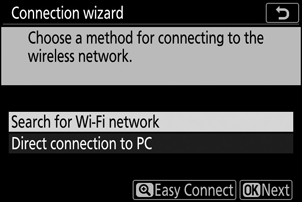
-
Per connettersi senza immettere un SSID o una chiave di crittografia, premere X al passaggio 3. Successivamente, premere J e scegliere tra le seguenti opzioni:
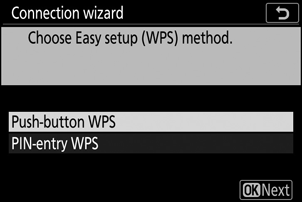
Opzione Descrizione [ WPS a pulsante ] Per router che supportano il WPS a pulsante. Premere il pulsante WPS sul router, quindi premere il pulsante J della fotocamera per connettersi. [ WPS immissione PIN ] La fotocamera visualizzerà un PIN. Utilizzando un computer, inserire il PIN sul router. Per ulteriori informazioni, consultare la documentazione fornita con il router. - Dopo la connessione, procedere al passaggio 6.
-
-
Scegli una rete.
- Evidenziare un SSID di rete e premere J .
- Le reti crittografate sono indicate da un'icona h . Se la rete selezionata è crittografata ( h ), ti verrà richiesto di inserire la chiave di crittografia. Se la rete non è crittografata, procedere al passaggio 6.
- Se la rete desiderata non viene visualizzata, premere X per ripetere la ricerca.
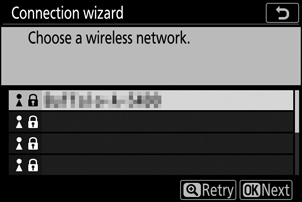
SSID nascosti
Le reti con SSID nascosti sono indicate da voci vuote nell'elenco delle reti.
- Per connettersi a una rete con un SSID nascosto, evidenziare una voce vuota e premere J . Successivamente, premi J ; la fotocamera ti chiederà di fornire un SSID.
- Immettere il nome della rete e premere X . Premi di nuovo X ; la fotocamera ora ti chiederà di inserire la chiave di crittografia.
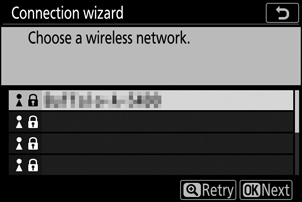
-
Immettere la chiave di crittografia.
- Premere J e inserire la chiave di crittografia per il router wireless.
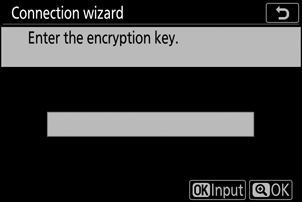
- Per ulteriori informazioni, consultare la documentazione del router wireless.
- Premi X una volta completato l'inserimento.
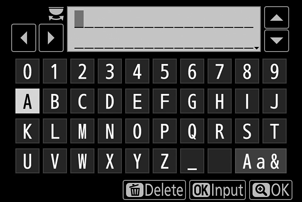
- Premi nuovamente X per avviare la connessione. Verrà visualizzato un messaggio per alcuni secondi una volta stabilita la connessione.
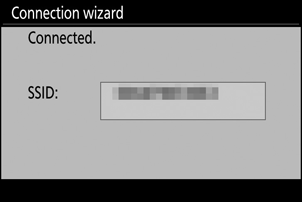
-
Ottieni o seleziona un indirizzo IP.
- Evidenziare una delle seguenti opzioni e premere J .
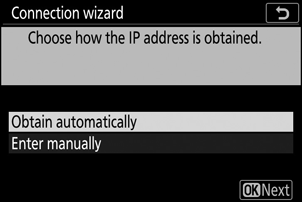
Opzione Descrizione [ Ottieni automaticamente ] Selezionare questa opzione se la rete è configurata per fornire automaticamente l'indirizzo IP. Una volta assegnato un indirizzo IP verrà visualizzato il messaggio "configurazione completata". [ Inserisci manualmente ] Immettere manualmente l'indirizzo IP e la maschera di sottorete.
- Ruotare la ghiera di comando principale per evidenziare i segmenti.
- Premere 4 o 2 per modificare il segmento evidenziato e premere J per salvare le modifiche.
- Successivamente, premi X ; verrà visualizzato il messaggio “configurazione completata”. Premere nuovamente X per visualizzare la maschera di sottorete.
- Premere 1 o 3 per modificare la maschera di sottorete e premere J ; verrà visualizzato il messaggio “configurazione completata”.
- Premere J per procedere quando viene visualizzato il messaggio "configurazione completata".
-
Inizia l'accoppiamento.
Quando richiesto, avviare la Wireless Transmitter Utility sul computer.
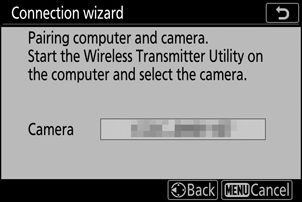
-
Selezionare la fotocamera nella Wireless Transmitter Utility .
Selezionare il nome visualizzato dalla fotocamera al passaggio 7 e fare clic su [ Avanti ].
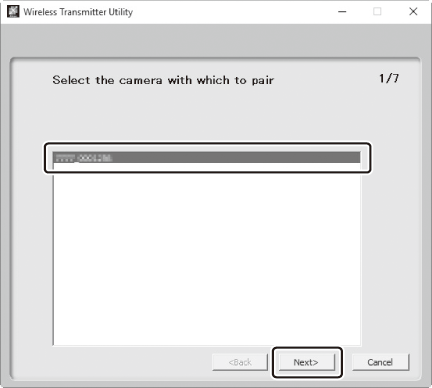
-
Nella Wireless Transmitter Utility , immettere il codice di autenticazione visualizzato dalla fotocamera.
-
La fotocamera visualizzerà un codice di autenticazione.
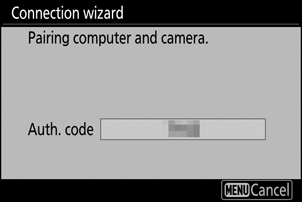
-
Immettere il codice di autenticazione nella finestra di dialogo visualizzata dalla Wireless Transmitter Utility e fare clic su [ Avanti ].
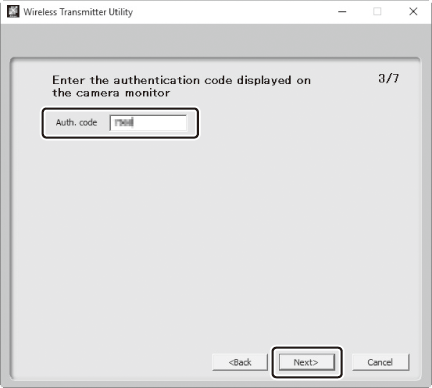
-
-
Completa il processo di abbinamento.
-
Quando sulla fotocamera viene visualizzato un messaggio che informa che l'accoppiamento è stato completato, premere J .

-
Wireless Transmitter Utility , fare clic su [ Avanti ]; ti verrà richiesto di scegliere una cartella di destinazione. Per ulteriori informazioni, consultare la guida in linea della Wireless Transmitter Utility .
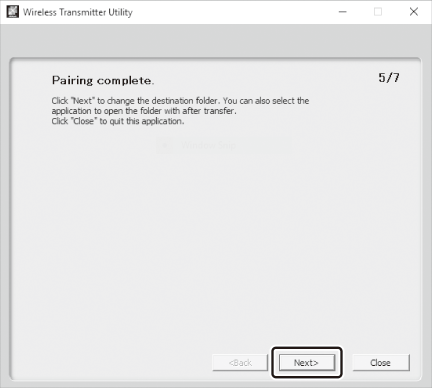
- Una volta completata l'associazione, verrà stabilita una connessione wireless tra la fotocamera e il computer.
-
-
Controlla la connessione.
Una volta stabilita la connessione, l'SSID di rete verrà visualizzato in verde nel menu [ Connetti al PC ] della fotocamera.
- Se l'SSID della fotocamera non viene visualizzato in verde, connettersi alla fotocamera tramite l'elenco delle reti wireless sul computer.
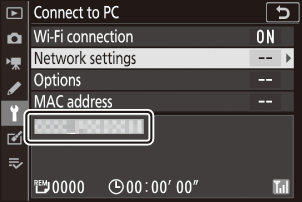
Ora è stata stabilita una connessione wireless tra la fotocamera e il computer.
Le foto scattate con la fotocamera possono essere caricate sul computer come descritto in “Caricamento delle foto” ( 0 Caricamento delle foto ).
Caricamento di immagini
Le immagini possono essere selezionate per il caricamento durante la riproduzione. Possono anche essere caricati automaticamente man mano che vengono scattati.
Per impostazione predefinita, le immagini vengono caricate nelle seguenti cartelle:
- Windows : \Utenti\(nome utente)\Immagini\ Wireless Transmitter Utility
- macOS : /Utenti/(nome utente)/Immagini/ Wireless Transmitter Utility
La cartella di destinazione può essere selezionata utilizzando la Wireless Transmitter Utility . Per ulteriori informazioni, consultare la guida in linea della Wireless Transmitter Utility .
I computer non possono accedere a Internet mentre sono collegati alla fotocamera in modalità punto di accesso. Per accedere a Internet, interrompere la connessione alla fotocamera e quindi riconnettersi a una rete con accesso a Internet.
Selezione delle immagini per il caricamento
-
Premere il pulsante K sulla fotocamera e selezionare la riproduzione a pieno formato o miniature.
-
Seleziona un'immagine e premi il pulsante i .
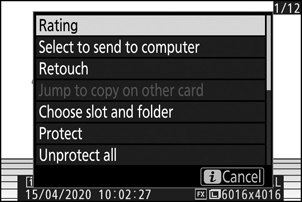
-
Evidenziare [ Seleziona per inviare al computer ] e premere J
- Sull'immagine apparirà un'icona bianca "invia". Se la telecamera è attualmente connessa a una rete, il caricamento inizierà immediatamente e l'icona diventerà verde.
- Altrimenti, il caricamento inizierà quando viene stabilita una connessione.
- Ripeti i passaggi 2–3 per caricare altre immagini.
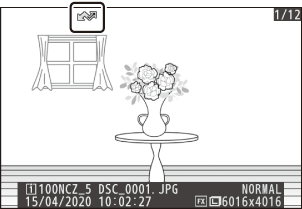
Rimozione del contrassegno di caricamento
- Ripetere i passaggi 2–3 per rimuovere il contrassegno di trasferimento dalle immagini selezionate.
- Per rimuovere il contrassegno di trasferimento da tutte le immagini, selezionare [ Connetti al PC ] > [ Opzioni ] > [ Deseleziona tutto? ] nel menu di configurazione.
Caricamento delle foto man mano che vengono scattate
Per caricare nuove foto non appena vengono scattate, selezionare [ Acceso ] per [ Connetti al PC ] > [ Opzioni ] > [ Invio automatico ] nel menu di configurazione.
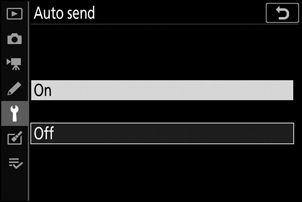
- Il caricamento inizia solo dopo che la foto è stata registrata sulla scheda di memoria. Assicuratevi che nella fotocamera sia inserita una scheda di memoria.
- I filmati e le foto scattati in modalità filmato non vengono caricati automaticamente al termine della registrazione. Devono invece essere caricati dal display di riproduzione.
L'icona di trasferimento
Lo stato del caricamento è indicato dall'icona di trasferimento.
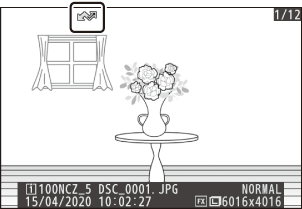
- W (bianco): invia
- L'immagine è stata selezionata per il caricamento automatico ma il caricamento non è ancora iniziato.
- X (verde): invio
- Caricamento in corso.
- Y (blu): inviato
- Caricamento completato.
La visualizzazione dello stato
Il display [ Connetti al PC ] mostra quanto segue:
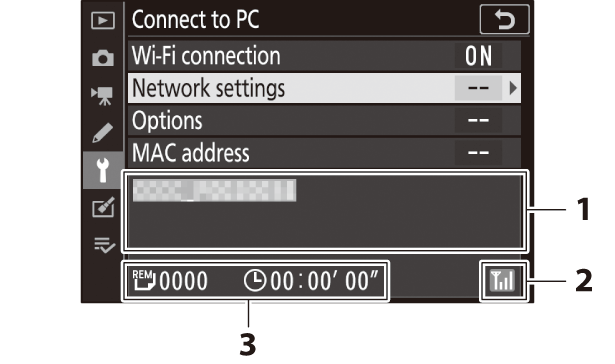
-
Stato : lo stato della connessione all'host. Il nome host viene visualizzato in verde quando viene stabilita una connessione.
Durante il trasferimento dei file, il display di stato mostra "Invio in corso" preceduto dal nome del file in fase di invio. Qui vengono visualizzati anche gli errori.
- Potenza del segnale : potenza del segnale wireless.
- Immagini/tempo rimanente : il numero di immagini rimanenti e il tempo necessario per inviarle. Il tempo rimanente è solo una stima.
Disconnessione e riconnessione
Disconnessione
Puoi terminare la connessione:
- spegnendo la fotocamera,
- selezionando [ Disabilita ] per [ Connetti al PC ] > [ Connessione Wi-Fi ] nel menu di configurazione,
- selezionando [ Connessione Wi-Fi ] > [ Chiudi connessione Wi-Fi ] nel menu della modalità foto i , oppure
- connessione a un dispositivo intelligente tramite Wi-Fi o Bluetooth .
Riconnessione
Per riconnettersi a una rete esistente:
- selezionare [ Abilita ] per [ Connetti al PC ] > [ Connessione Wi-Fi ] nel menu di configurazione oppure
- selezionare [ Connessione Wi-Fi ] > [ Stabilisci connessione Wi-Fi con il PC ] nel menu i modalità foto.
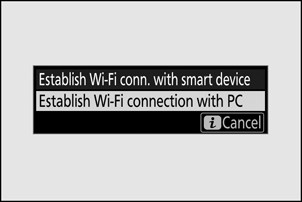
Abilita Wi-Fi della fotocamera prima di connetterti.
Se la fotocamera dispone di profili per più di una rete, si ricollegherà all'ultima rete utilizzata. È possibile selezionare altre reti utilizzando l'opzione [ Connetti al PC ] > [ Impostazioni di rete ] nel menu di configurazione.

